目次
Fire TVアプリダウンロード時に「購入の失敗」と出る時の対処方法
Amazon Fire TVを購入し、初期設定も終わりYoutubeなどのアプリをダウンロードしようとしたら「購入の失敗 1Click設定をしてください…」と出てくる場合。
以下のURL「アカウントサービス →お客様の支払い方法 → 設定 →お客様の購入設定」にアクセスし、登録しているクレジットカードのところに自分の住所を設定するだけで解決します(^^)/
お客様の支払い方法・1-Clickの設定
\ アカウントサービス→1click設定 /
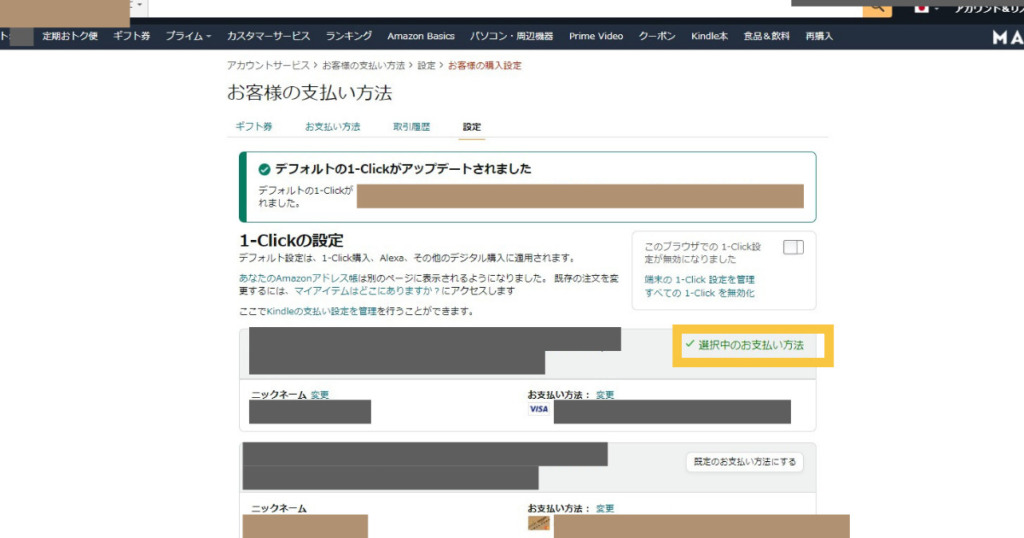
「購入の失敗」と出て来た時の手順
- 上のURLをクリック
- 「サインイン」してなかったらメールアドレスとパスワードでサインインする
- 登録しているクレジットカードのところに自分の住所を設定する「既定のお支払方法にする」
- 設定が終わったらもう一度「Youtubeアプリ」などをダウンロードしてみる
アカウントに住所を登録していなかった場合
もし住所の登録をしていなかったら、下のURLクリックするとアカウントに住所を登録することが出来ます(^.^)
下のURL開いて「住所を追加」を押して自分のうちの住所を入力して住所追加するだけです。
Fire TVを購入し、設定がやっと終わったのに「購入の失敗」と出てアプリがダウンロード出来ない場合には試してみてください!
結構簡単に問題解決します(^^)/
Amazon Fire TVでYoutubeやNetflix、DAZNなどダウンロード完了し、観れるようになります♪
 ネコ
ネコ「お客様の請求先住所、1click設定が~」などと表示されましたら試してみてください。
にほんブログ村
「Amazon、Amazon.co.jpおよびAmazon.co.jpロゴ・URLは、Amazon.com, Inc.またはその関連会社の商標です」
あわせて読みたい




【FireTVのU-NEXTアプリ】にログインする!U-NEXTログイン手順
元々U-NEXTのアカウントを持っているので、Fire TVでも観れるかなー?と思い、Fire TVのU-NEXTのアプリにログインしようと思ったら、【Amazonアカウントでログイン】というボタンも出て来て迷うことってありませんか?AmazonのFire TVだからAmazonアカウントでログイン!?などと、迷ってしまうことあります。
投稿が見つかりません。


